Après mûre réflexion, nous avons décidé de mettre fin à Amazon Kinesis Data Analytics pour les applications SQL en deux étapes :
1. À compter du 15 octobre 2025, vous ne pourrez plus créer de nouvelles applications Kinesis Data Analytics for SQL.
2. Nous supprimerons vos candidatures à compter du 27 janvier 2026. Vous ne serez pas en mesure de démarrer ou d'utiliser vos applications Amazon Kinesis Data Analytics for SQL. Support ne sera plus disponible pour Amazon Kinesis Data Analytics for SQL à partir de cette date. Pour de plus amples informations, veuillez consulter Arrêt d'Amazon Kinesis Data Analytics pour les applications SQL.
Les traductions sont fournies par des outils de traduction automatique. En cas de conflit entre le contenu d'une traduction et celui de la version originale en anglais, la version anglaise prévaudra.
Étape 3.2 : Configuration de l'entrée
Votre application a besoin d'une source de diffusion. Pour vous aider à démarrer, la console peut créer un flux de démonstration (appelé kinesis-analytics-demo-stream). La console exécute également un script qui remplit des enregistrements dans le flux.
Pour ajouter une source de streaming à votre application
Sur la page de hub des applications de la console, sélectionnez Connect streaming data (Connecter les données de streaming).
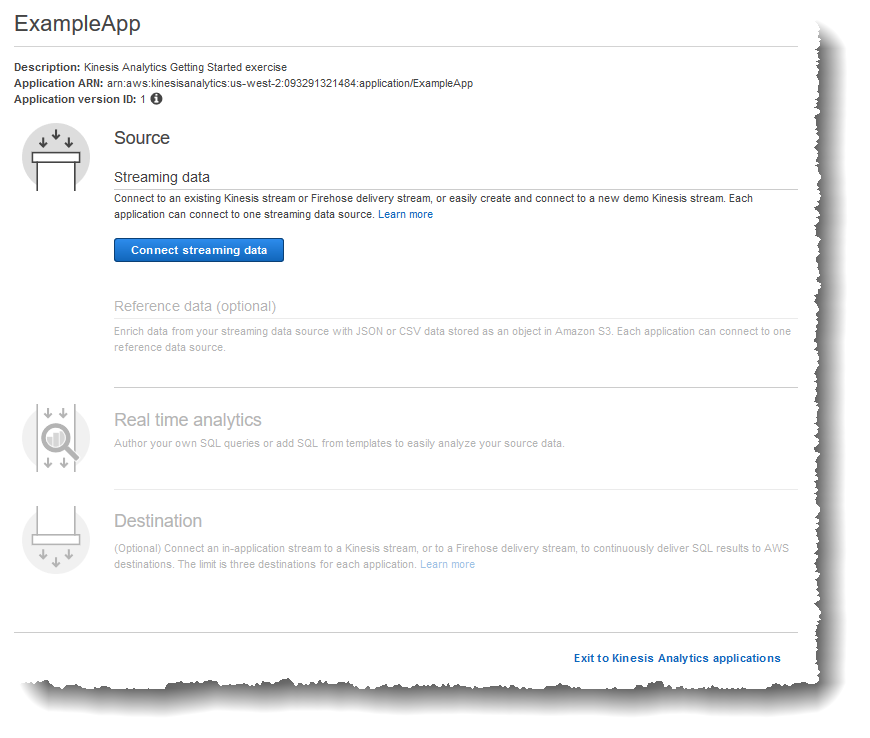
Sur la page qui s'affiche, vérifiez les éléments suivants :
-
La section Source dans laquelle vous spécifiez une source de streaming pour votre application. Vous pouvez sélectionner une source de diffusion existante ou en créer une. Dans cet exercice, vous créez un nouveau flux, le flux de démonstration.
Par défaut, la console nomme le flux d'entrée intégré à l'application créé
INPUT_SQL_STREAM_001. Pour cet exercice, conservez ce nom tel qu'il apparaît.-
Nom de référence du flux : ce champ affiche le nom du flux d’entrée intégré à l’application qui est créé,
SOURCE_SQL_STREAM_001. Vous pouvez le modifier, mais conservez-le pour cet exercice.Dans la configuration d'entrée, vous mappez le flux démonstration à un flux d'entrée intégré à l'application qui est créé. Lorsque vous démarrez l’application, Amazon Kinesis Data Analytics lit en continu le flux de démonstration et insère des lignes dans le flux d’entrée intégré à l’application. Vous interrogez ce flux d'entrée intégré à l'application dans votre code d'application.
Prétraitement des enregistrements avec AWS Lambda : cette option vous permet de spécifier une AWS Lambda expression qui modifie les enregistrements du flux d'entrée avant l'exécution du code de votre application. Dans le cadre de cet exercice, laissez l'option Disabled sélectionnée. Pour plus d’informations sur le prétraitement Lambda, consultez Prétraitement des données à l’aide d’une fonction Lambda.
-
Une fois que vous avez fourni toutes les informations de cette page, la console envoie une demande de mise à jour (voir UpdateApplication) pour ajouter la configuration d'entrée à l'application.
-
Sur la page Source , choisissez Configure a new stream.
Choisissez Create demo stream. La console configure l'entrée de l'application en effectuant les opérations suivantes :
-
La console crée un flux de données Kinesis appelé
kinesis-analytics-demo-stream. -
La console remplit le flux avec des exemples de données de symbole boursier.
-
A l'aide de l'action DiscoverInputSchema, la console déduit un schéma en lisant des échantillons d'enregistrements du flux. Le schéma déduit est celui du flux d'entrée intégré à l'application qui est créé. Pour de plus amples informations, veuillez consulter Configuration de l'entrée de l'application.
-
La console affiche le schéma déduit et les exemples de données qu'elle lit à partir de la source de streaming pour déduire le schéma.
La console affiche les exemples d'enregistrements de la source de diffusion.
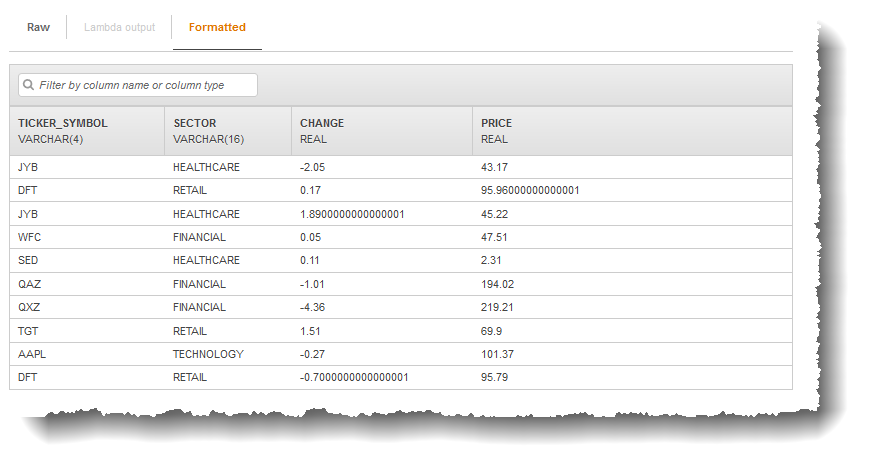
Les informations suivantes apparaissent sur la page Stream sample de la console :
-
L'onglet Raw stream sample affiche les enregistrements de flux bruts échantillonnés par l'action d'API DiscoverInputSchema pour déduire le schéma.
-
L'onglet Formatted stream sample affiche la version sous forme de tableau des données de l'onglet Raw stream sample.
-
Si vous choisissez Edit schema, vous pouvez modifier le schéma déduit. Pour cet exercice, ne changez pas le schéma déduit. Pour plus d'informations sur l'édition d'un schéma, consultez Utilisation de l'éditeur de schéma.
Si vous choisissez Rediscover schema, vous pouvez demander à la console d'exécuter de nouveau DiscoverInputSchema et de déduire le schéma.
-
Choisissez Save and continue (Enregistrer et continuer).
Vous disposez maintenant d'une application avec une configuration d'entrée ajoutée à celle-ci. Dans l'étape suivante, vous ajoutez du code SQL pour effectuer certaines analyses sur le flux d'entrée de données intégré à l'application.
Étape suivante
Étape 3.3 : Ajout d'analyses en temps réel (ajout du code d'application)